Aqui vai como deixar o Google Chrome mais rápido e eficiente. Você vai aprender a atualizar o navegador, organizar abas e controlar extensões. E ainda a usar o Gerenciador de Tarefas do Chrome.
Anúncios
Vamos falar também sobre pré-carregamento e cookies. E sobre ajustes de rede e proxy. Tudo isso vai ajudar seu computador a navegar melhor.
O nosso foco é fazer o Chrome usar menos recursos, carregar sites mais rápido e ficar mais estável. Essas dicas são úteis para quem usa Windows, macOS, Linux e ChromeOS no Brasil.
Anúncios
Com essas estratégias, você terá um Chrome mais rápido. E pronto para as tarefas do dia a dia na internet.
Google Chrome – Como o Chrome acelera a navegação na web?
O Google Chrome usa técnicas especiais para tornar a web mais rápida. Ele trabalha com isolamento de processos, antecipação de navegação e scripts eficientes. Vamos ver como essas estratégias melhoram sua experiência online.
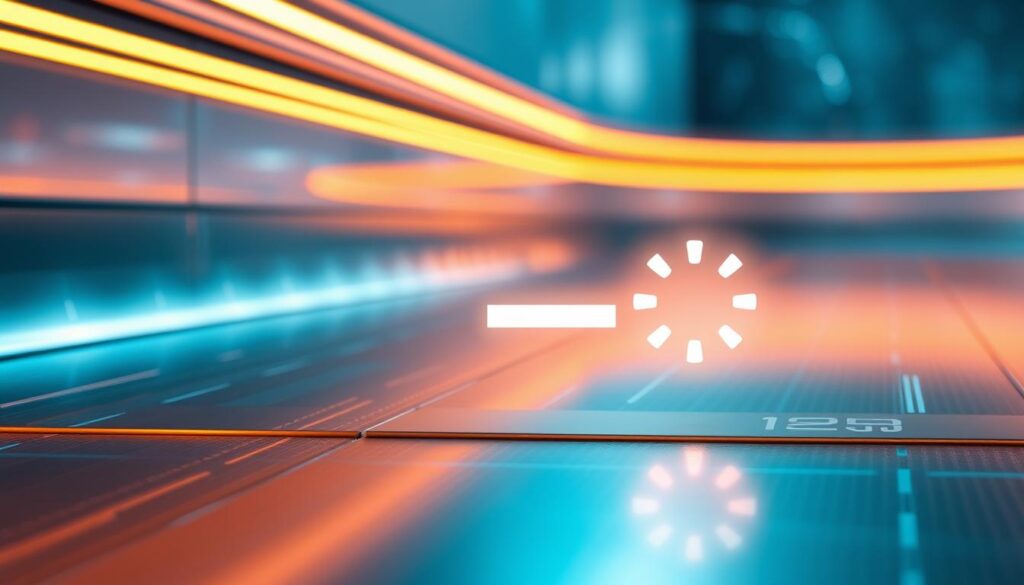
Arquitetura de multiprocessos e impacto na performance
O Chrome separa abas, extensões e plugins em diferentes processos. Isso evita que um erro em uma aba afete todo o navegador. Também ajuda a gerenciar melhor a memória do computador.
O isolamento aumenta a estabilidade e permite ao sistema controlar melhor a CPU e RAM. Porém, isso pode fazer o Chrome usar mais memória. Fechar abas que não estão sendo usadas pode ajudar.
Pré-carregamento e pré-renderização de páginas
O Chrome prevê suas ações para carregar conteúdos antes mesmo de você clicar em um link. Ele faz isso através do pré-carregamento e da pré-renderização. Dessa forma, as páginas aparecem mais rápidas.
Com essas técnicas, o navegador prepara imagens e scripts antes de você realmente vê-los. Há também configurações que permitem ajustar o uso dessas funcionalidades, pensando em privacidade e cookies.
Otimizações de JavaScript e V8 engine
O motor JavaScript do Chrome, chamado V8, é feito para ser super rápido. Ele usa várias otimizações para acelerar a execução de códigos.
As melhorias no V8 fazem com que os sites funcionem mais liso. Assim, você tem menos problemas ao visitar páginas complexas.
Por que manter o Chrome atualizado melhora a velocidade
Ter a última versão do Chrome faz seu navegador funcionar melhor. Isso diminui erros que deixam tudo mais lento e faz sites pesados rodarem suavemente.
Correções de bugs que afetam performance
Com cada atualização, o Chrome resolve problemas que atrapalham. Isso inclui erros que usam muita memória e fazem o navegador parar de responder. Assim, ele usa menos memória e trabalha de maneira mais eficiente.
Ao usar a versão mais nova, você reduz problemas já solucionados pela equipe do Chrome. Isso deixa seu navegador mais rápido.
Novos recursos e otimizações do motor de renderização
A Google melhora constantemente o funcionamento do Chrome. Isso torna o carregamento de páginas e a execução de scripts mais rápidos.
Essa melhoria no funcionamento deixa suas abas e janelas reagindo melhor. Isso é especialmente bom em sites cheios de conteúdo que muda.
Como verificar e atualizar o Chrome passo a passo
Para atualizar o Chrome de forma fácil, siga estes passos:
- Clique nos três pontos verticais no canto superior direito do Chrome.
- Escolha “Sobre o Google Chrome” e aguarde a verificação automática por atualizações.
- Se houver atualização disponível, o navegador fará o download e solicitará que você reinicie para aplicar.
No macOS, Safari atualiza pelo macOS Update. Edge e Firefox também atualizam de forma parecida, pelo menu Ajuda ou Sobre. É importante reiniciar após a atualização para melhorar desempenho e segurança.
Gerenciando abas para reduzir consumo de memória
Ter várias abas abertas afeta o desempenho da RAM do seu computador. No Google Chrome, cada aba pode gerar processos individuais. Isso faz com que o uso da memória e da CPU aumente. Quando há muitas abas, o navegador pode travar e responder devagar.
Efeito de muitas abas abertas na RAM e CPU
Abrir muitas abas ao mesmo tempo pode fazer o uso da RAM subir rapidamente. Sites que têm vídeos, anúncios ou scripts pesados pioram a situação. Isso também faz com que a CPU trabalhe mais, o que diminui o desempenho geral do sistema.
O Gerenciador de Tarefas do Chrome mostra quais abas estão em “Página de fundo”. Essa informação ajuda a escolher quais abas fechar ou suspender.
Atalhos e boas práticas para fechar abas não usadas
Fechar as abas que você não está usando ajuda a economizar memória. No Windows e Linux, aperte Ctrl + W; no macOS, use ⌘ + W. É bom salvar sites importantes em favoritos ou organizá-los em grupos antes de fechar as abas.
- Use grupos de abas para organizar melhor.
- Guarde o que você quer ler depois em favoritos.
- Feche abas de fundo para economizar memória.
Recursos do Chrome para suspender abas (tab discarding)
O Chrome tem uma função para suspender abas que não estão sendo usadas, chamada tab discarding, para economizar RAM. Com extensões confiáveis e ajustes nas configurações, você pode decidir quando descarregar uma aba.
Acompanhar a etiqueta “Página de fundo” no Gerenciador de Tarefas pode indicar a hora certa de fechar abas ou usar o tab discarding. Isso ajuda a gerenciar as abas de maneira mais eficiente e manter a estabilidade do uso da RAM.
Controle e remoção de extensões e plugins
Extensões e plugins podem fazer seu navegador melhorar. Mas, também fazem ele gastar mais do computador. É bom checar as extensões do Chrome pra manter tudo funcionando bem.
Como identificar extensões que consomem recursos
Entre em chrome://extensions para ver o que está instalado. Depois, vá em Gerenciador de Tarefas do Chrome pra ver o uso de memória e CPU. Fique de olho em extensões que rodam scripts direto ou mexem em muitas páginas.
Algumas, como as de bloquear anúncios e VPNs, usam bastante. Anote as mais pesadas antes de decidir algo.
Como desativar ou remover extensões no Chrome
No computador, vá em chrome://extensions ou Mais > Mais ferramentas > Extensões. Desative temporariamente ou clique em “Remover” para deletar. Tirar extensões que não usa diminui o uso do computador e os riscos no navegador.
- Desativar primeiro para testar impacto.
- Remover se a extensão não for essencial.
- Prefira extensões oficiais e atualizadas.
Impacto dos plugins e quando reativá-los
Plugins antigos quase não são usados, mas alguns são necessários para coisas específicas. Tirar plugins e extensões faz tudo ficar mais rápido. Mas, pode ser que você perca acesso a algumas coisas, como DRM e leitores de mídia.
Volte a usar só se realmente precisar. Veja se dá pra substituir por algo melhor ou pelo próprio Chrome antes de voltar com plugins antigos.
Uso do Gerenciador de Tarefas do Chrome para identificar processos pesados
O Gerenciador de Tarefas Chrome é útil para achar abas e extensões que gastam muitos recursos. Com ele, é possível descobrir quais processos estão deixando o navegador lento. A seguir, veja dicas para aproveitar essa ferramenta.
Como abrir o chrome task manager:
- Clique em Mais (três pontos) no Chrome, vá em Mais ferramentas > Gerenciador de tarefas.
- Usuários de Windows ou ChromeOS podem pressionar Shift + Esc para abrir rapidamente.
Como ordenar por uso de memória e CPU:
- Clique em “Memória” ou “CPU” no Gerenciador para ver quais consomem mais.
- Veja itens como “Página de fundo” ou extensões que usam muitos recursos.
Como terminar processos sem perder dados importantes:
- Feche abas importantes ou salve seu trabalho antes de terminar um processo.
- No Gerenciador, selecione a tarefa e clique em “Terminar processo” para fechar extensões ou abas não essenciais.
- Se for crucial, feche a aba com cuidado para não perder informações em formulários ou editores online.
Verificar regularmente o Gerenciador de Tarefas ajuda a manter seu navegador rápido. Quando achar um processo que usa muitos recursos, tente fechar extensões desnecessárias primeiro. Isso pode prevenir que você feche abas importantes.
Configurações de privacidade e desempenho: pré-carregamento e cookies
O Chrome tem opções para navegar mais rápido, como pré-renderizar e pré-carregar. É bom saber como elas afetam os cookies e sua privacidade. Mudar simples configurações pode alterar a rapidez e a segurança dos dados.
Ligar ou desligar o pré-carregamento é fácil. No Chrome, vá em Mais > Definições > Desempenho e ache a opção de pré-carregar. Ligue para o navegador buscar dados antes mesmo de você clicar. Desligue para maior controle sobre os dados e diminuir rastreamento.
O pré-carregamento deixa a navegação mais rápida, pois o navegador se antecipa. Isso pode usar cookies para sessões ou conteúdo personalizado. Com cookies, as páginas que precisam de login carregam corretamente antes do clique.
A relação entre pré-carregamento, cookies e privacidade pede cuidado. Ao pré-carregar, o Chrome pode enviar pedidos com cookies, o que expõe mais aos rastreadores. Alguns pedidos passam pelos servidores do Google, mudando como os dados são usados.
- Para mais velocidade: deixe o pré-carregamento ligado e aceite cookies necessários.
- Para privacidade: desligue o pré-carregamento e limite cookies de terceiros em Privacidade e segurança.
- Um meio-termo: use pré-carregamento só em redes seguras e limpe os cookies de vez em quando.
As melhores configurações dependem do que você precisa. Se prefere desempenho a privacidade, ative a pré-renderização em casa e desative fora. Bloqueie cookies específicos com controles de site mas mantenha os necessários para login.
Melhore a segurança sem perder muito a velocidade. Limpar cookies, rever permissões e mudar o pré-carregamento conforme a rede ajuda a equilibrar uma navegação rápida com a proteção dos dados.
Otimizações de rede e proxy que afetam a navegação
A velocidade de navegação na internet pode variar por causa das configurações de rede. Alterar proxies ou configurações de LAN pode afetar o rendimento. É importante conhecer bem suas configurações atuais antes de fazer ajustes.
Verificando e ajustando configurações de proxy
No Chrome, vá em Configurações > Mostrar configurações avançadas > Alterar configurações de proxy. No Windows, essa ação mostra se há proxies que podem lentificar ou bloquear a sua conexão. Se encontrar algum proxy que não reconhece, desative-o para testar.
- Anote suas configurações antes de mudar qualquer coisa.
- Desative proxies que parecem suspeitos e faça testes em sites seguros.
- Se estiver usando a rede da empresa, fale com o TI antes de mudar algo.
Como as configurações de LAN podem melhorar a conexão
Em “Configurações de LAN”, as opções de detecção automática e scripts de configuração estão disponíveis. Esses ajustes podem diminuir o tempo para conectar e aumentar a velocidade.
Mudar algumas opções pode melhorar a conexão em casa ou locais públicos. Experimente alterações específicas, mas volte atrás se notar problemas.
Dicas para testar alterações de rede sem comprometer a navegação
Fazer testes básicos antes e depois de mudar ajudará a entender o impacto. Utilize ping, traceroute e speedtest para ver diferenças em latência e velocidade. Guarde os resultados para comparar.
- Registre as configurações atuais antes de qualquer coisa.
- Faça uma modificação pequena e veja o que acontece.
- Use ferramentas de diagnóstico e acesse sites de confiança para testar.
- Se algo piorar, volte às configurações anteriores.
Boas práticas complementares para acelerar o PC e o navegador
Para aumentar a velocidade do seu PC, siga passos simples. Isso inclui liberar recursos e ajustar configurações do navegador. Utilize também programas seguros para otimizar seu PC sem causar problemas.
Fechar aplicativos em segundo plano
- Use o Gerenciador de Tarefas do Windows ou Activity Monitor no macOS para ver o que usa mais CPU e RAM.
- Antes de abrir muitas abas no navegador, feche programas que não esteja usando.
- Também é bom desativar a inicialização automática de programas pesados para economizar memória.
Repor predefinições do Chrome quando necessário
- Se o Chrome estiver lento, vá até Mais > Definições > Redefinir e limpar > Restaurar configurações para os padrões originais.
- Isso resolve problemas de lentidão sem deletar seus favoritos e senhas. Mas veja os avisos antes de confirmar.
- Depois de resetar, reinicie o Chrome e confira o desempenho usando o Gerenciador de Tarefas do navegador.
Utilizar ferramentas de otimização e limpadores de sistema
- Escolha programas de otimização e limpeza de marcas conhecidas e confiáveis.
- Antes de fazer mudanças grandes, faça um backup e leia opiniões para evitar ferramentas problemáticas.
- Utilize esses programas para excluir arquivos temporários, gerenciar apps de inicialização e fazer ajustes para otimizar o PC.
Algumas dicas a mais: sempre limpe o cache e cookies, mantenha o sistema atualizado e desinstale programas que não usa mais. Esses hábitos simples melhoram bastante a velocidade de navegação e deixam seu PC mais rápido.
Conclusão
Este resumo sobre otimização do Chrome mostra dicas para fazer o navegador ficar mais rápido. É importante manter o Google Chrome atualizado e controlar as abas abertas. Também é bom revisar as extensões e usar o Gerenciador de Tarefas para ver o que está usando muita memória. Fechar abas com Ctrl+W (⌘+W no macOS) e verificar chrome://extensions ajuda muito no dia a dia.
Ajustar as configurações de pré-carregamento e cookies pode fazer seu navegador ser rápido mantendo sua privacidade. Checar as configurações de proxy e de rede pode reduzir atrasos, seja em casa ou no trabalho. Usar ferramentas de limpeza do sistema ajuda a liberar mais recursos para o Chrome.
É uma boa ideia testar as mudanças uma por uma. Sempre reinicie o navegador após fazer atualizações ou mudanças importantes. Se algo estiver deixando o navegador lento, use Shift+Esc para fechá-lo. E lembre-se de fazer backup antes de mudar configurações de rede ou restaurar as configurações padrão. Com esses passos simples e feitos regularmente, você pode deixar o Chrome mais rápido e seguro.
FAQ
O que é a arquitetura de multiprocessos do Chrome e como ela afeta a velocidade?
Como o pré-carregamento e a pré-renderização aceleram o carregamento de páginas?
O que é o motor V8 e por que ele importa para a performance?
Por que atualizar o Chrome melhora a velocidade do navegador?
Como verifico e atualizo o Chrome passo a passo?
Muitas abas abertas deixam o Chrome mais lento?
Quais atalhos e práticas ajudam a gerenciar abas rapidamente?
O Chrome tem recursos para suspender abas automaticamente?
Como identificar extensões que consomem muitos recursos?
Como desativar ou remover extensões no Chrome?
Desativar plugins e extensões pode afetar funcionalidades de sites?
Como abrir o Gerenciador de Tarefas do Chrome?
Como ordenar processos por uso de memória e CPU no Gerenciador?
Posso terminar processos no Gerenciador sem perder dados importantes?
Onde ativar ou desativar o pré-carregamento de páginas?
Como o pré-carregamento usa cookies e afeta a privacidade?
Quais configurações equilibram velocidade e privacidade no Chrome?
Como verificar e ajustar configurações de proxy que podem afetar o Chrome?
As configurações de LAN podem melhorar a conexão do navegador?
Como testar mudanças de rede sem comprometer o acesso?
Quais apps em segundo plano devo fechar para liberar recursos para o Chrome?
Quando devo repor as predefinições do Chrome?
Ferramentas de otimização de terceiros são seguras para acelerar o Chrome?
Quais ações rápidas devo testar para melhorar a velocidade do Chrome hoje?
Conteúdo criado com auxílio de Inteligência Artificial



